Comment changer de numéro de téléphone sur PS4
Publié: 2022-09-23
La PlayStation 4 est une console de jeu vidéo domestique qui a succédé à la PS3 développée par Sony. La PlayStation 4 est une avancée par rapport à ce que la PS3 offrait, mais maintenant l'expérience de jeu a été beaucoup plus optimisée sur cette console, et le matériel est également amélioré. La plupart des joueurs ou ceux qui aiment jouer à des jeux ont toujours la PS4. Et si vous êtes l'un d'entre eux et que vous avez du mal à gérer votre compte PS4, cet article vous y aidera. Cela vous aidera à apprendre comment changer de numéro de téléphone sur PS4, comment retirer votre numéro de votre PS4, comment réinitialiser votre mot de passe PS4 et comment configurer la vérification en deux étapes sur PS4. Commençons!

Contenu
- Comment changer de numéro de téléphone sur PS4
- Comment retirer votre numéro de votre PS4 ?
- Comment changer de numéro de téléphone sur PS4 ?
- Comment pouvez-vous obtenir votre code de sauvegarde PS4 ?
- Comment pouvez-vous accéder à votre compte PS4 sans votre numéro de téléphone ou votre code de secours ?
- Comment réinitialiser votre mot de passe PS4 sans votre numéro de téléphone ?
- Comment réinitialiser votre mot de passe PS4 sans e-mail ?
- Comment fonctionne la vérification en deux étapes sur PS4 ?
- Comment changer le numéro de la vérification en deux étapes sur PS4 ?
- Comment contourner la vérification en deux étapes sur PS4 ?
- Comment réinitialiser votre vérification en deux étapes sur PS4 ?
- Qu'est-ce que l'application PS4 Authenticator ?
- Combien de temps devez-vous attendre si votre compte PS4 est verrouillé ?
Comment changer de numéro de téléphone sur PS4
Les jeux sortis à l'époque, comme GTA, Tomb Raider, NFS, Prince of Persia, WWE et bien d'autres, ont de superbes graphismes et ont presque donné une sensation de monde réel aux jeux. Et tous ces jeux sont facilement disponibles en ligne ou hors ligne pour les utilisateurs à un prix très abordable. Mais l'expérience de jeu ne s'est pas améliorée, le logiciel fonctionnant sur PS4 est plus convivial et plus facile à gérer, ainsi que certaines fonctionnalités de sécurité du compte, telles que la vérification en 2 étapes, qui ont ajouté une couche de sécurité supplémentaire au compte. Continuez à lire pour savoir comment changer de numéro de téléphone sur PS4.
Comment retirer votre numéro de votre PS4 ?
Voyons comment retirer votre numéro de votre PS4 du site Web Sony PSN :
1. Visitez le site Web de Sony PlayStation et connectez-vous à la gestion de compte .
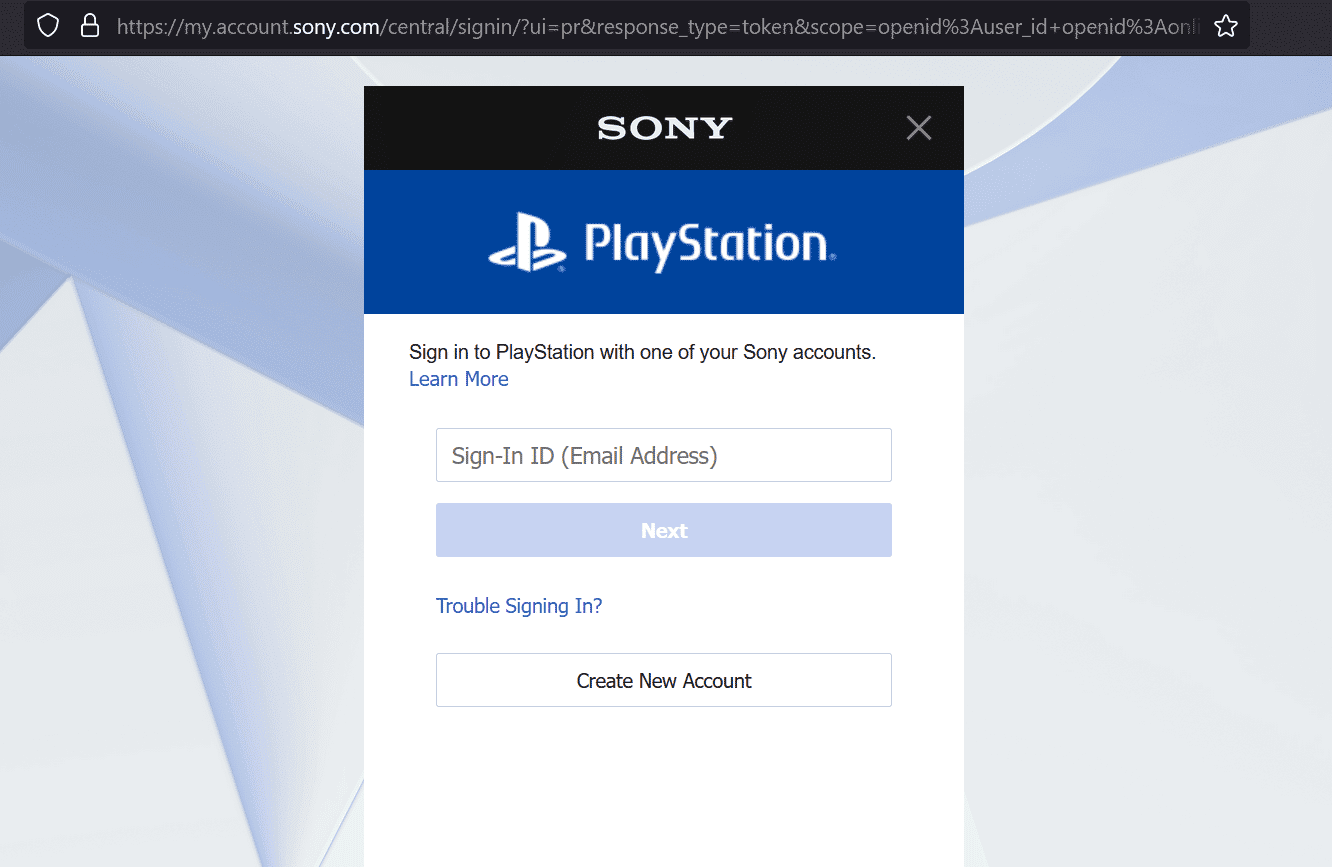
2. Cliquez sur Sécurité dans le volet de gauche, comme illustré ci-dessous.
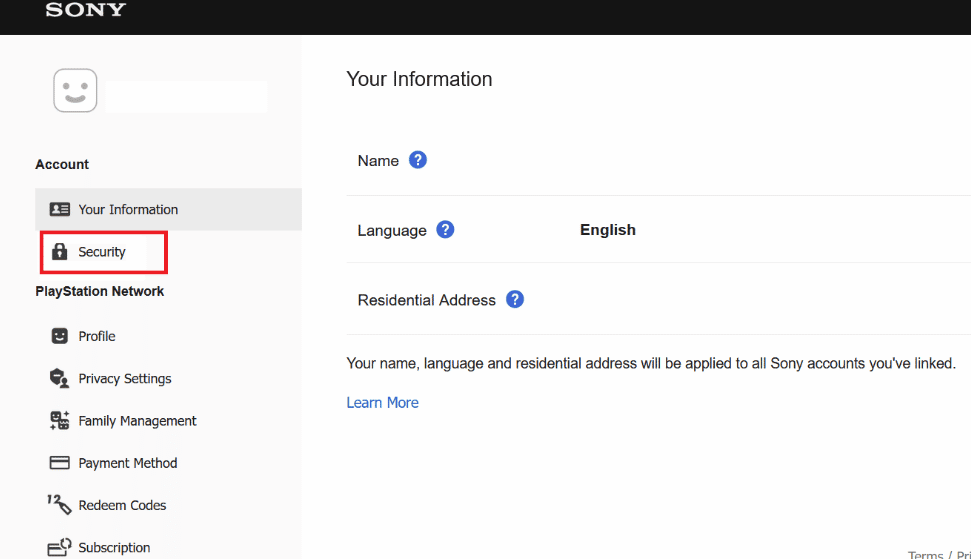
3. Cliquez sur Modifier à côté de votre numéro de mobile .
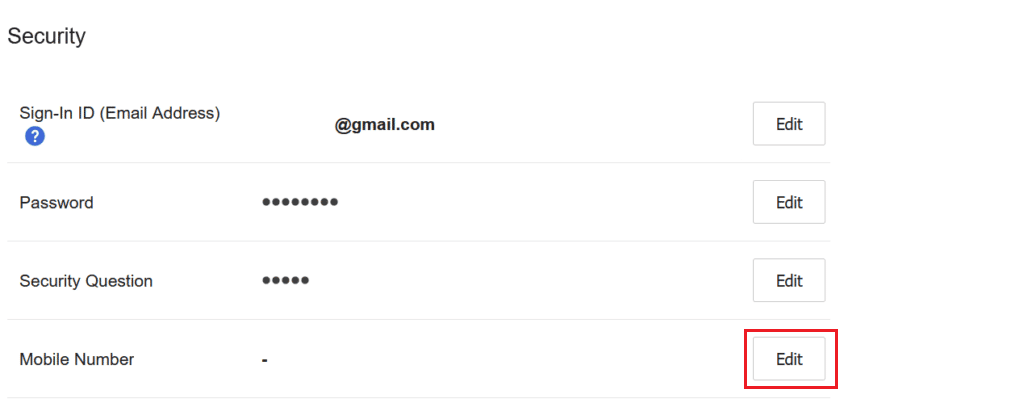
4. Cliquez sur l' icône de suppression à côté du numéro de téléphone souhaité .
5. Cliquez sur Supprimer dans la fenêtre contextuelle pour confirmer le processus.
Lisez aussi : Comment démarrer quelqu'un hors ligne sur PS4
Comment changer de numéro de téléphone sur PS4 ?
Vous pouvez changer de numéro de téléphone sur PS4 en ajoutant celui que vous souhaitez à l'aide des étapes suivantes :
Remarque : Assurez-vous d'être connecté à votre PS4.
1. Accédez au site Web de Sony PlayStation et connectez -vous à votre compte PSN .
2. Accédez à la section Gestion du compte .
3. Cliquez sur Sécurité dans le volet de gauche.
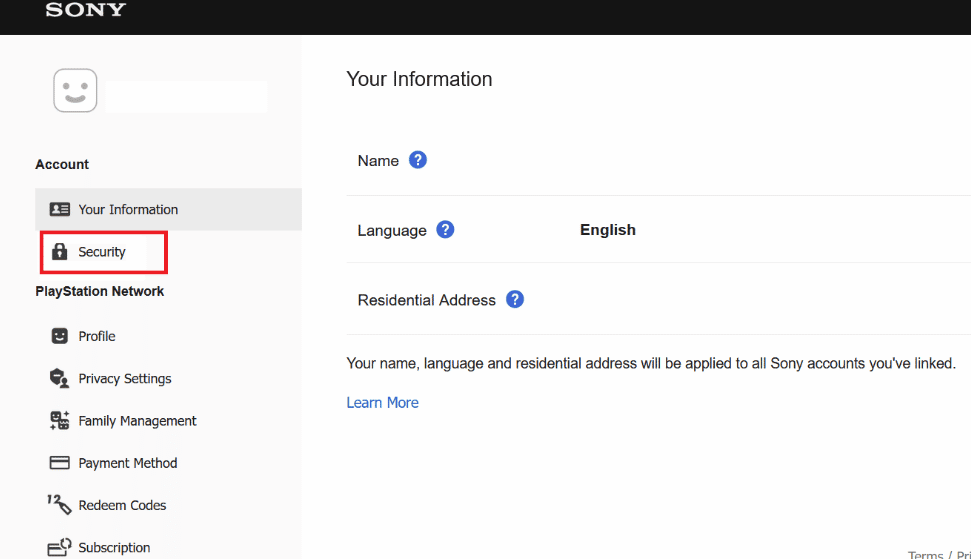
4. Cliquez sur Modifier pour l'option Numéro de mobile .
5. Saisissez le numéro de téléphone souhaité à la place du numéro actuel et cliquez sur Continuer .
6. Entrez le code de vérification reçu sur votre numéro et cliquez sur Vérifier .
7. Cliquez sur OK pour terminer le processus.
Voilà comment changer de numéro de téléphone sur PS4.
Comment pouvez-vous obtenir votre code de sauvegarde PS4 ?
Pour obtenir votre code de sauvegarde PS4, suivez simplement ces étapes :
Remarque : Assurez-vous que vous êtes connecté à votre PS4 et que votre compte a été activé avec la vérification en 2 étapes.
1. Allumez votre PS4 .
2. Sélectionnez Paramètres .
3. Choisissez Gestion du compte > Informations sur le compte > Sécurité .
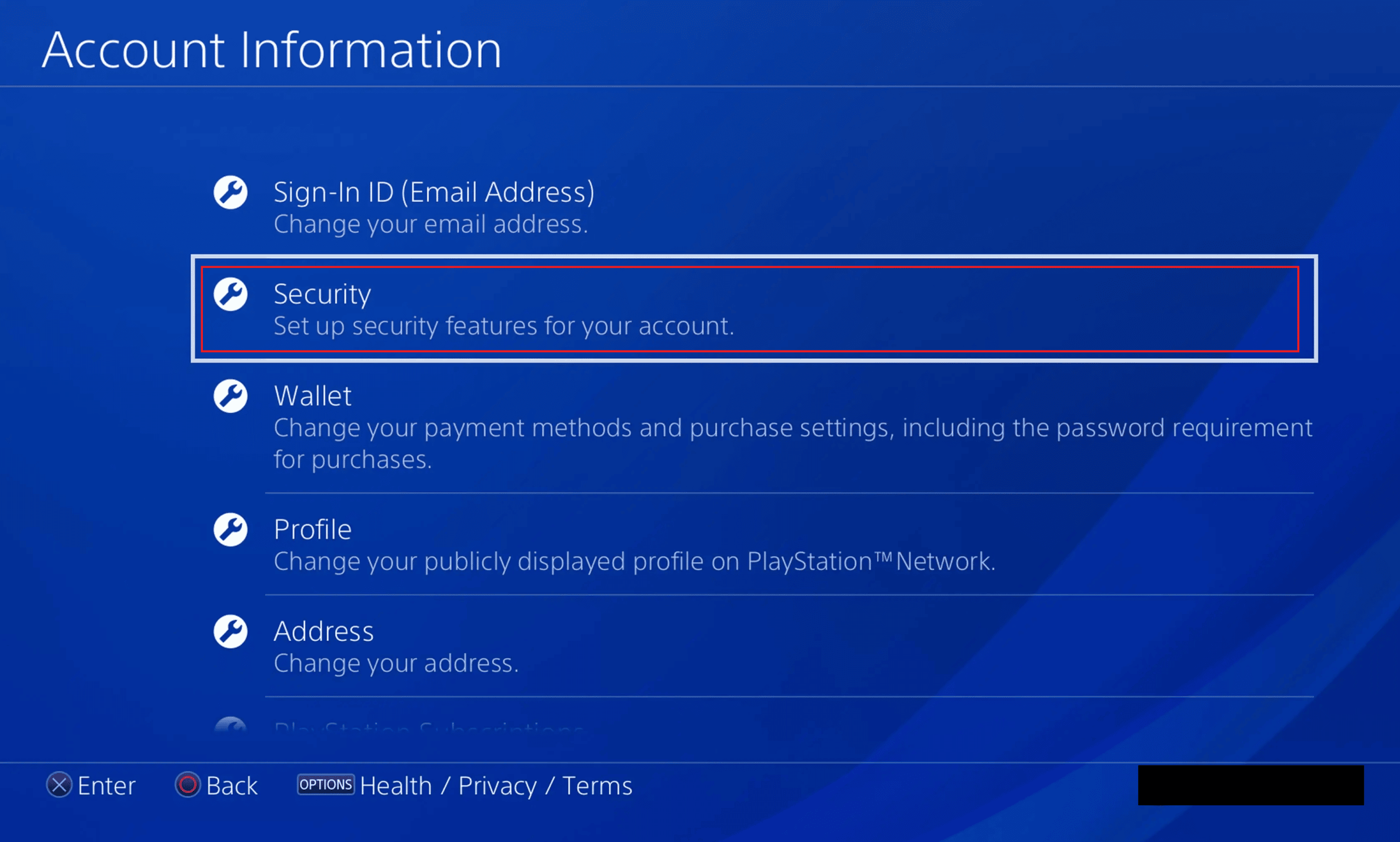
4. Sélectionnez Vérification en 2 étapes > Codes de secours .
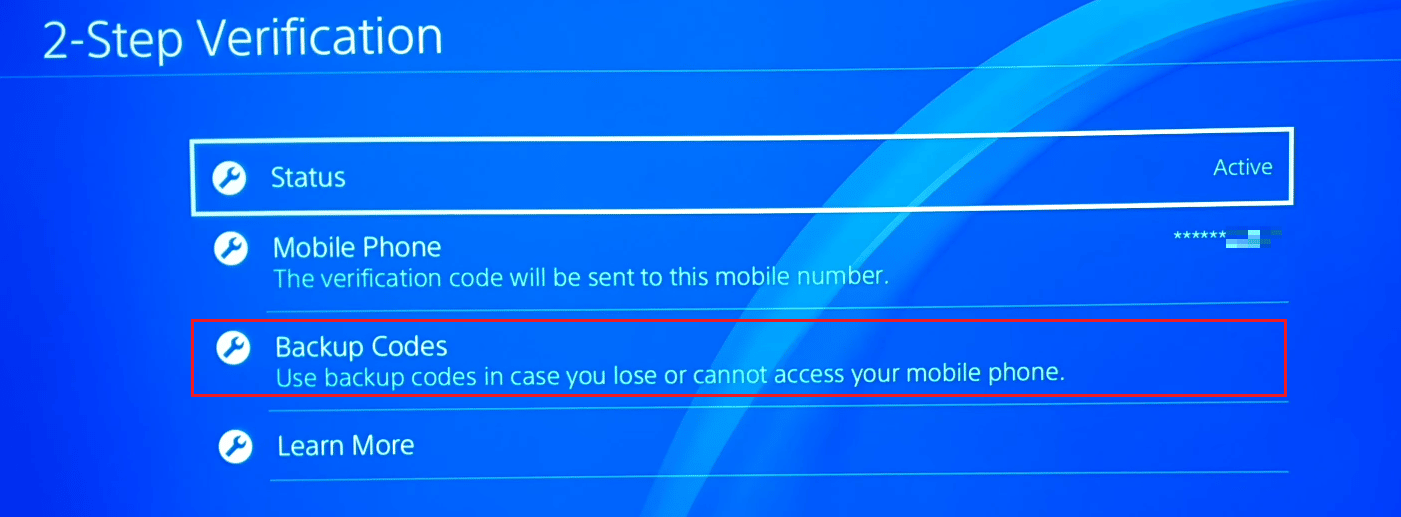
Prenez un instantané de ces codes ou notez-le quelque part. Ces codes vous aideront à vous connecter à votre compte PS4 lorsque vous avez accidentellement perdu votre numéro.
A lire aussi : Comment changer de numéro de téléphone sur Amazon
Comment pouvez-vous accéder à votre compte PS4 sans votre numéro de téléphone ou votre code de secours ?
Pour accéder à votre compte PS4 sans votre numéro de téléphone ou votre code de secours, suivez la méthode mentionnée ci-dessous.
1. Lancez le navigateur sur votre appareil et visitez le site Web officiel de Playstation.
2. Cliquez sur Connexion dans le coin supérieur droit de l'écran.
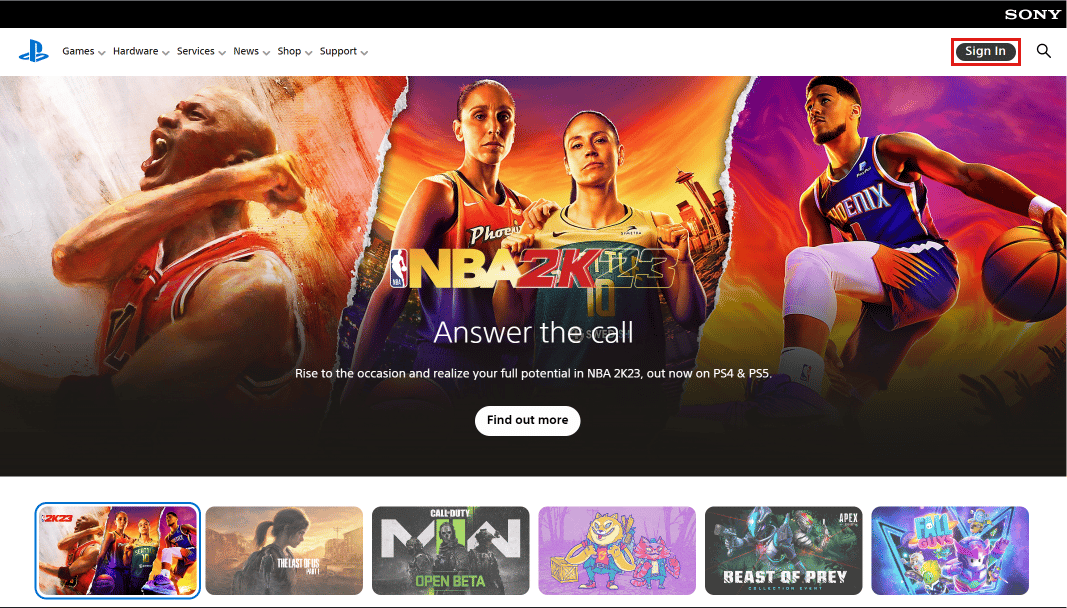
3. Cliquez sur Problème de connexion ? sous le bouton Suivant.
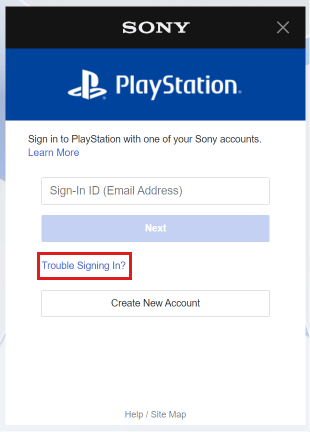
4. Cliquez sur Réinitialiser votre mot de passe .
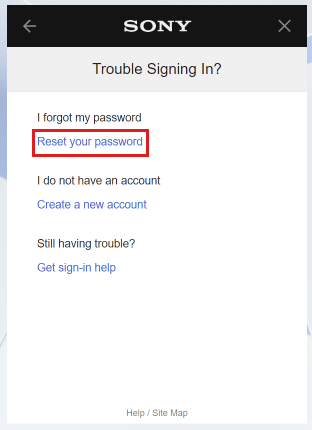
5. Entrez votre e- mail enregistré et cliquez sur Envoyer un e-mail .
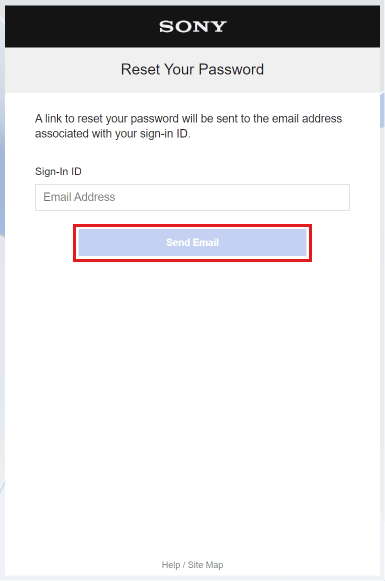
6. Cliquez sur le lien de réinitialisation du mot de passe envoyé sur votre e-mail.
7. Entrez et confirmez le nouveau mot de passe et cliquez sur Confirmer pour réinitialiser votre mot de passe.
Comment réinitialiser votre mot de passe PS4 sans votre numéro de téléphone ?
Pour réinitialiser votre mot de passe PS4 sans votre numéro de téléphone, suivez simplement ces étapes :
1. Accédez au site Web officiel de Playstation et cliquez sur Se connecter dans le coin supérieur droit.
2. Cliquez sur Problème de connexion ? > Réinitialisez votre mot de passe .

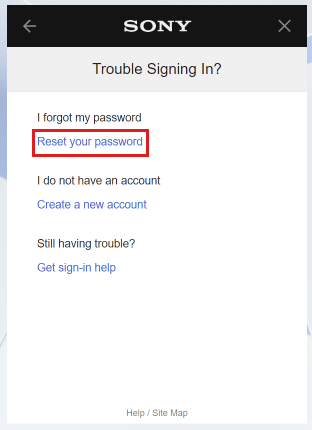
3. Ensuite, entrez votre e- mail enregistré dans le champ donné.
4. Cliquez sur Envoyer un e-mail .
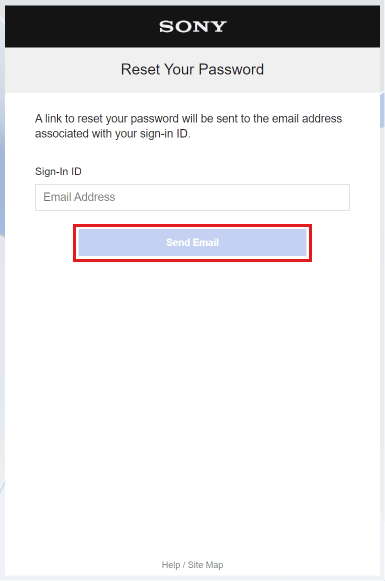
5. Depuis votre boîte de réception, cliquez sur le lien de réinitialisation du mot de passe .
6. Saisissez et confirmez le nouveau mot de passe .
7. Enfin, cliquez sur Confirmer pour réinitialiser avec succès votre mot de passe.
Lisez aussi : Comment réinitialiser votre mot de passe SoundCloud
Comment réinitialiser votre mot de passe PS4 sans e-mail ?
Pour réinitialiser votre mot de passe PS4 sans e-mail, vous devez suivre les étapes ci-dessous :
1. Visitez le site Web de la page PlayStation Contactez-nous sur votre navigateur.
2. Parmi les options ci-dessous, cliquez sur Compte et sécurité > Réinitialisation du mot de passe et onglet Récupérer mon compte .
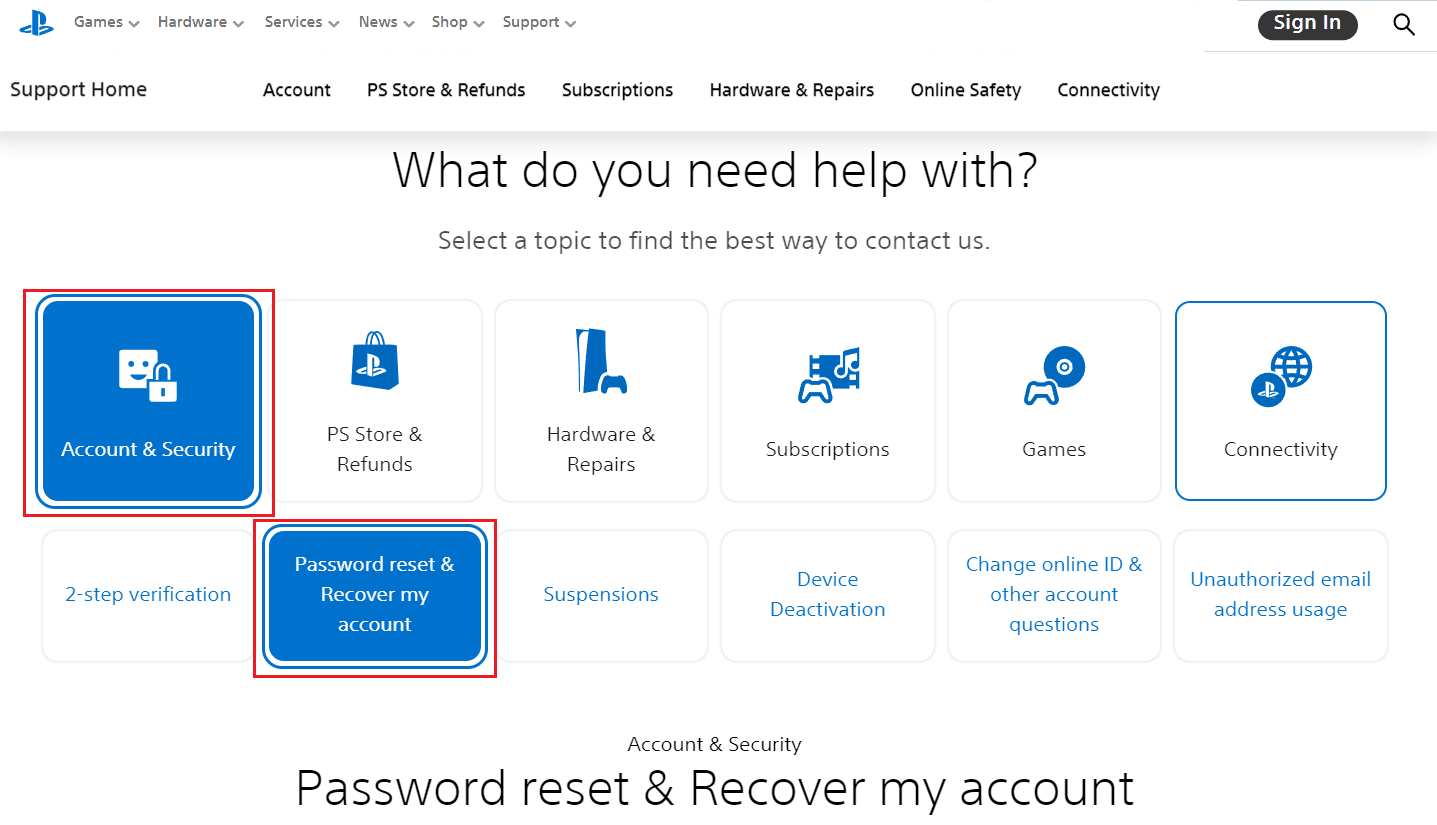
3. Faites défiler vers le bas et cliquez sur Appelez-nous ou appelez le numéro mentionné dans le menu de dialogue.
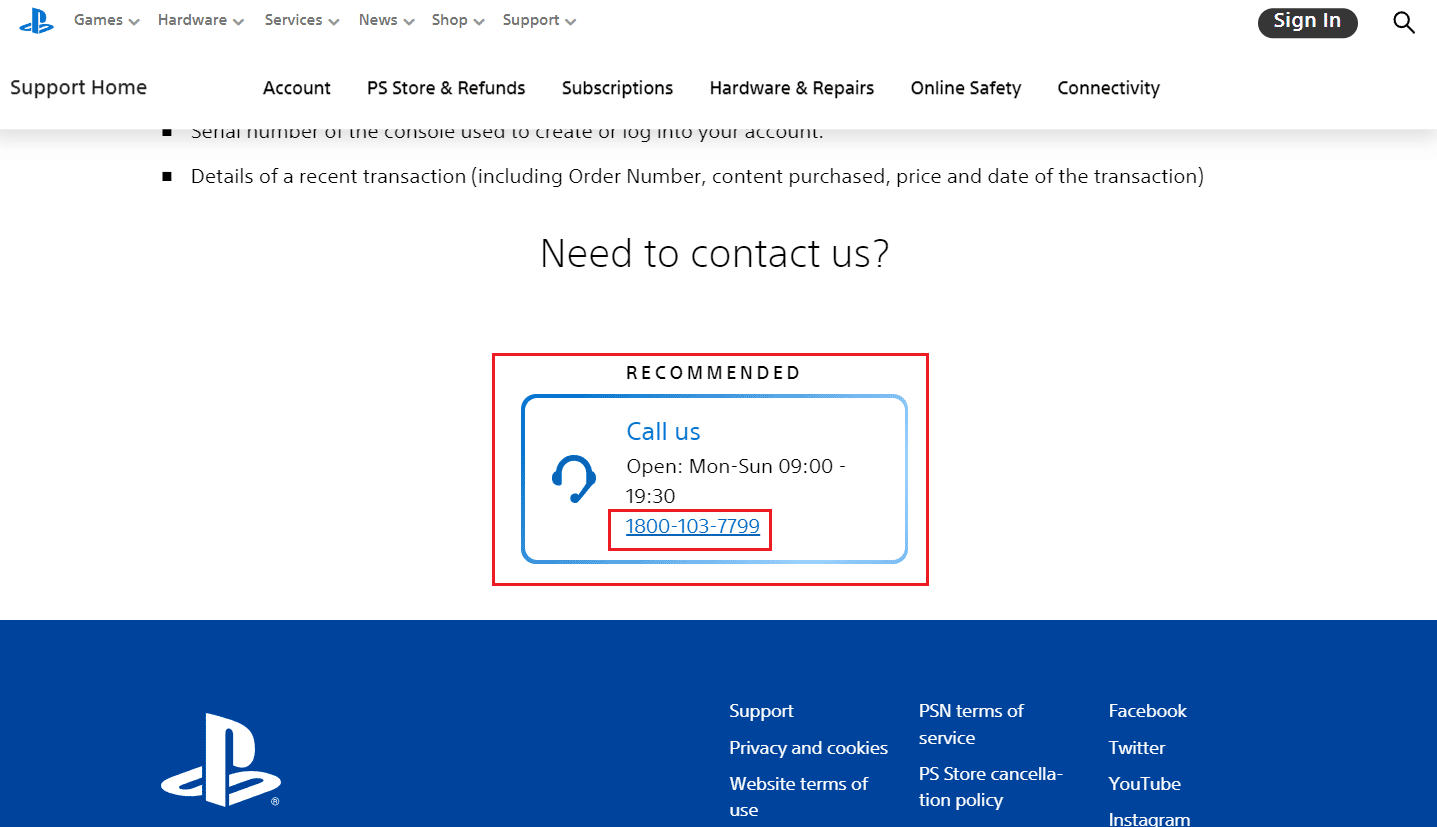
4. Expliquez votre demande de réinitialisation de mot de passe aux représentants du PSN et fournissez les détails pour l' identification de votre compte.
5. Suivez les instructions fournies par les représentants pour commencer le processus de réinitialisation.
Comment fonctionne la vérification en deux étapes sur PS4 ?
Le processus de vérification en deux étapes est assez simple.
Remarque : Assurez-vous d'avoir activé la vérification en deux étapes sur votre compte.
1. Sur votre PS4, entrez votre email et votre mot de passe et cliquez sur Se connecter .
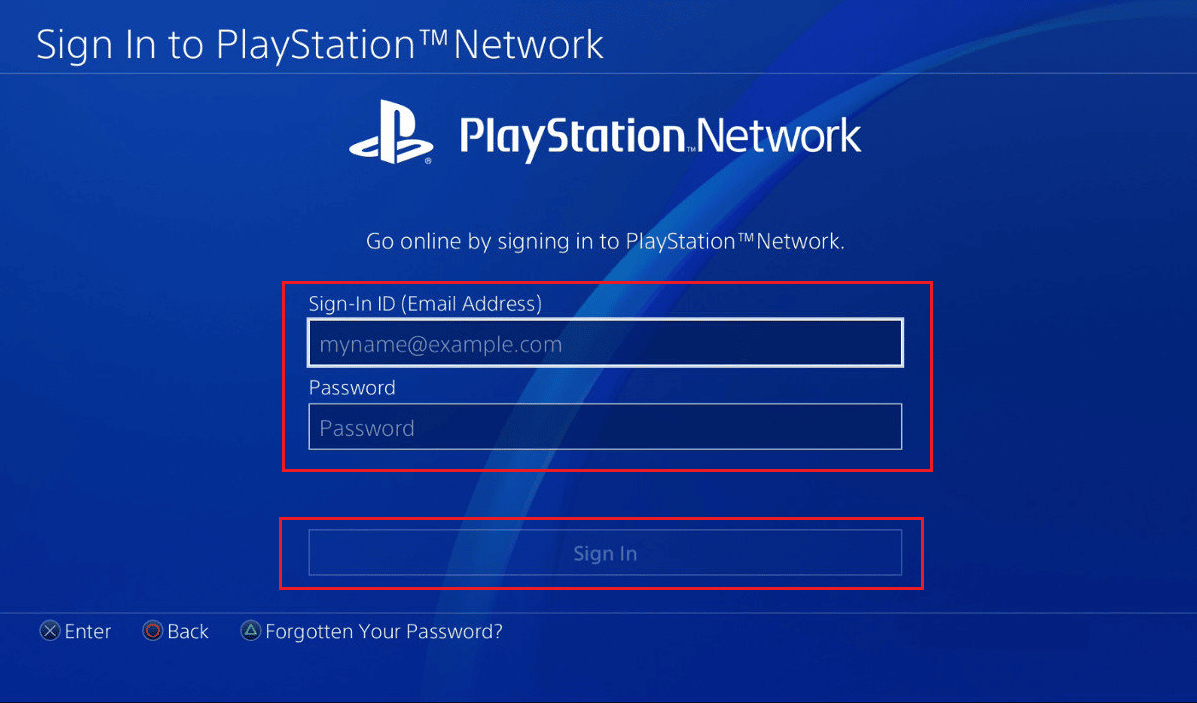
2. Entrez le code de vérification reçu sur votre numéro de téléphone ou l'application d'authentification et sélectionnez Vérifier .
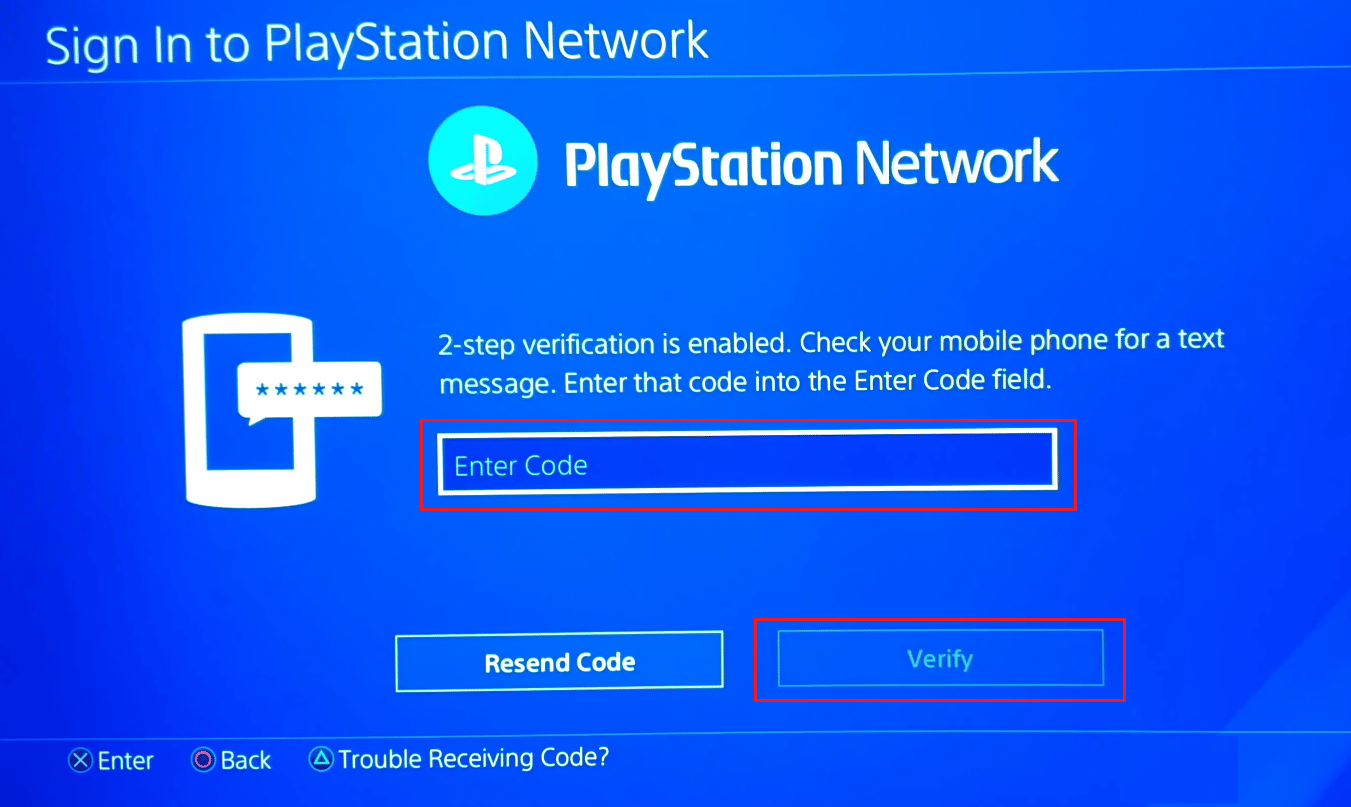
Et vous serez connecté à votre compte PS4. Voici comment fonctionne la vérification en deux étapes sur PS4.
A lire également : Comment supprimer mon compte PSN d'une autre PS4
Comment changer le numéro de la vérification en deux étapes sur PS4 ?
Pour changer le numéro de la vérification en deux étapes sur PS4, suivez ces étapes :
Remarque : Assurez-vous d'avoir désactivé la vérification en 2 étapes pour le numéro précédent que vous souhaitez modifier.
1. Allumez votre PS4 et ouvrez Paramètres .
2. Sélectionnez Gestion du compte > Informations sur le compte > Sécurité .
3. Choisissez Vérification en 2 étapes > Téléphone mobile .
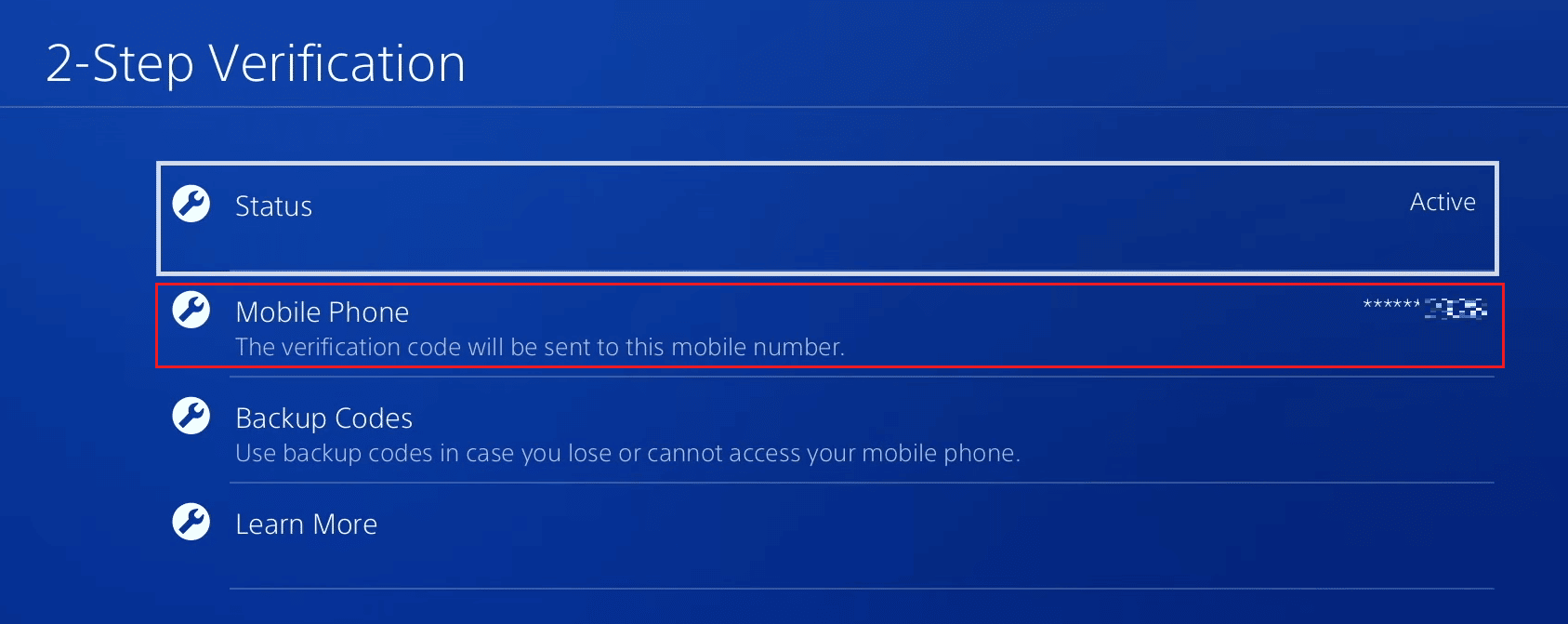
4. Entrez un nouveau numéro et cliquez sur Ajouter .
5. Entrez le code de vérification reçu sur votre numéro et cliquez sur Activer .
6. Cliquez sur Ok pour confirmer le changement de numéro.
Comment contourner la vérification en deux étapes sur PS4 ?
Pour contourner la vérification en deux étapes sur PS4, suivez ces étapes à venir :
Remarque : Soyez prêt avec votre identifiant en ligne, votre identifiant de connexion, votre numéro de série et tout détail de transaction récente.
1. Accédez au site Web d'assistance PlayStation sur votre navigateur.
2. Cliquez sur Compte et sécurité > Vérification en 2 étapes .
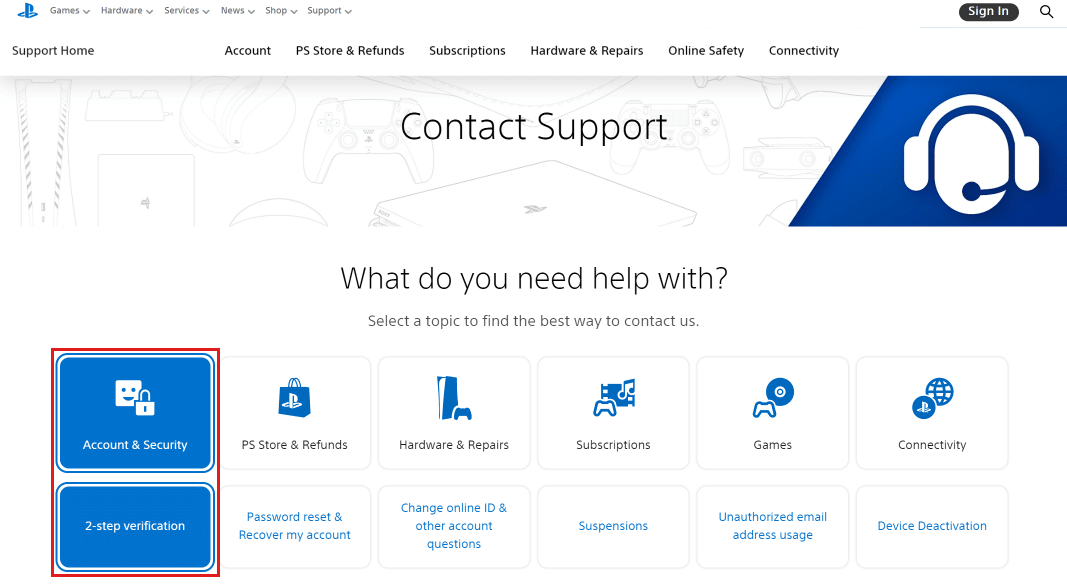
3. Faites défiler vers le bas et cliquez sur Appelez-nous ou appelez le numéro affiché pour obtenir un représentant PSN qui vous aidera à contourner la vérification en deux étapes.
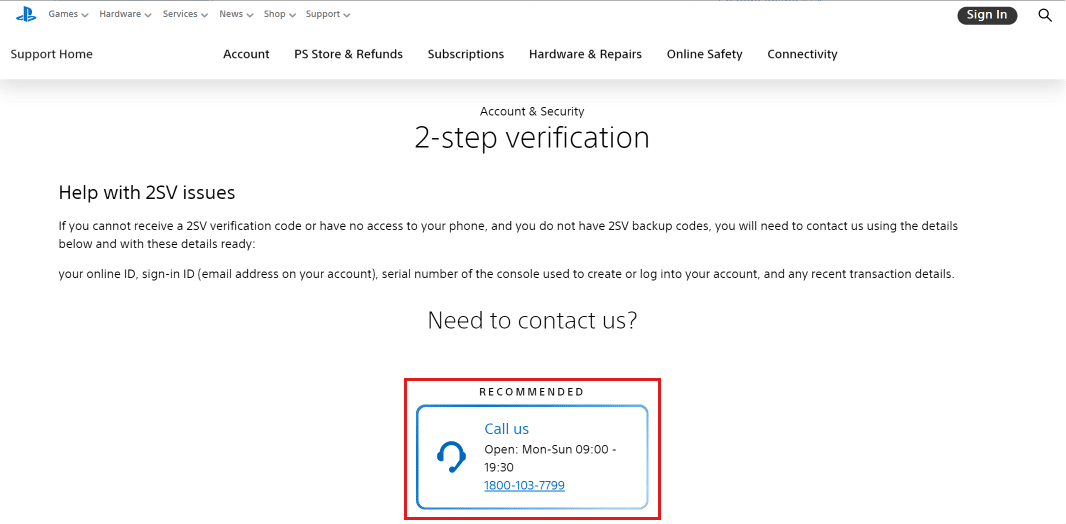
Lisez également : Comment contourner l'écran d'activation de Verizon
Comment réinitialiser votre vérification en deux étapes sur PS4 ?
Voyons les étapes pour réinitialiser votre vérification en deux étapes sur PS4 :
1. Allumez votre PS4 .
2. Sélectionnez l' icône Paramètres > Gestion du compte .
3. Cliquez sur Informations sur le compte .
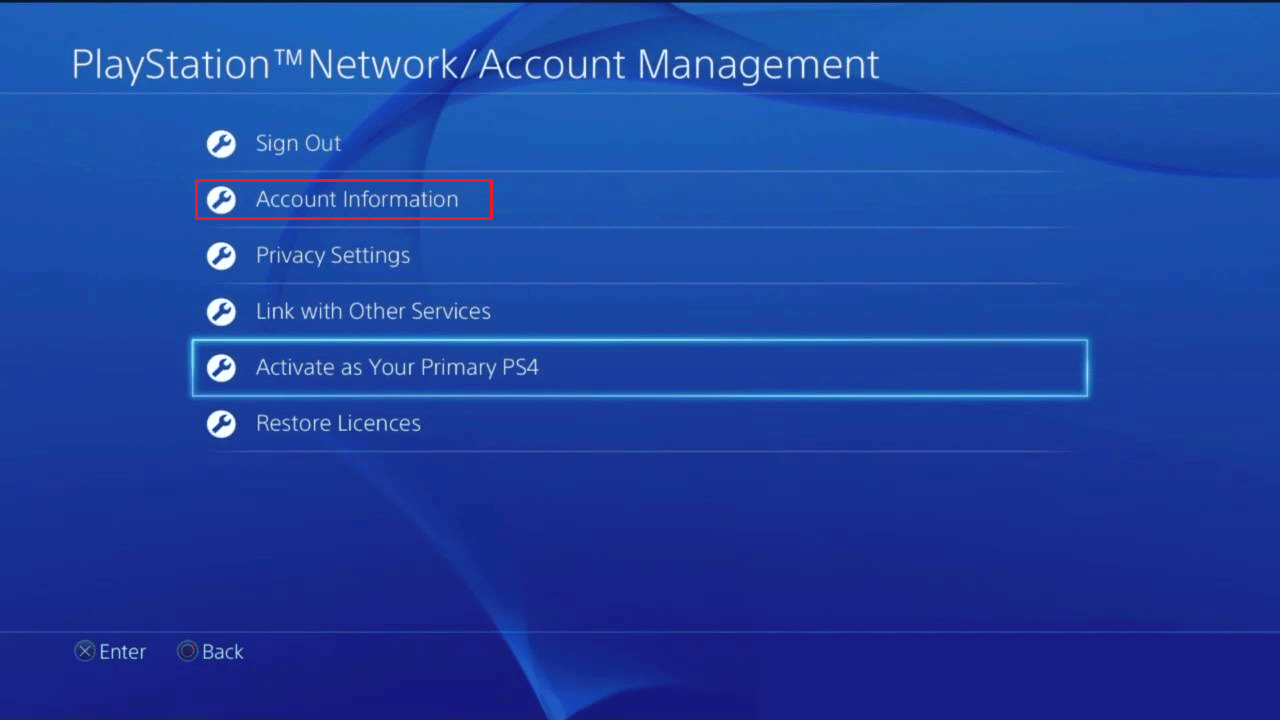
4. Cliquez sur Sécurité > Vérification en 2 étapes > Statut .
5. Sélectionnez Inactif dans le statut et appuyez sur Confirmer .
Maintenant, vous pouvez le réactiver en changeant le statut en actif. C'est ainsi que vous réinitialisez votre vérification en deux étapes sur PS4.
Qu'est-ce que l'application PS4 Authenticator ?
L'authentificateur PS4 est un moyen sûr et pratique de vous connecter à votre compte sur votre PS4. C'est un moyen d'authentifier que la personne qui possède le compte se connecte à son compte en utilisant le code de l'application d'authentification. Si vous avez activé la vérification en 2 étapes sur votre compte, vous pouvez utiliser une application d'authentification pour vérifier votre connexion en scannant le code QR ou en saisissant le code de vérification de l'application. Vous pouvez utiliser des applications comme Authy, Google Authenticator ou Microsoft Authenticator pour vous authentifier lors de la connexion.
Combien de temps devez-vous attendre si votre compte PS4 est verrouillé ?
Vous devez attendre 120 minutes si votre compte PS4 est verrouillé car vous avez atteint la limite de la tentative de connexion infructueuse. Attendez 120 minutes, puis essayez de vous reconnecter à votre compte.
Remarque : Assurez-vous que les touches Caps Lock et Num Lock de votre clavier n'interfèrent pas avec la saisie de votre mot de passe. Ou si vous ne vous souvenez pas de votre mot de passe, vous pouvez le réinitialiser en utilisant l'option Mot de passe oublié.
Recommandé :
- Pouvez-vous créer Instagram sans Facebook ?
- Comment trouver le nom de quelqu'un par numéro de téléphone gratuitement
- Comment pouvez-vous changer votre e-mail sur PS4
- Comment désactiver la console PS4 principale
Nous espérons donc que vous avez compris comment changer de numéro de téléphone sur PS4 avec les étapes détaillées à votre aide. Vous pouvez nous faire part de vos questions ou suggestions sur tout autre sujet sur lequel vous souhaitez que nous réalisions un article. Déposez-les dans la section des commentaires ci-dessous pour que nous le sachions.
